更換控制器模組硬體- FAS8200
 建議變更
建議變更


若要更換控制器模組硬體、您必須移除受損的控制器、將FRU元件移至更換的控制器模組、在機箱中安裝更換的控制器模組、然後將系統開機至維護模式。
步驟1:開啟控制器模組
若要更換控制器模組、您必須先從機箱中移除舊的控制器模組。
-
如果您尚未接地、請正確接地。
-
解開將纜線綁定至纜線管理裝置的掛勾和迴圈帶、然後從控制器模組拔下系統纜線和SFP(如有需要)、並追蹤纜線的連接位置。
將纜線留在纜線管理裝置中、以便在重新安裝纜線管理裝置時、整理好纜線。
-
從控制器模組的左側和右側移除纜線管理裝置、並將其放在一邊。
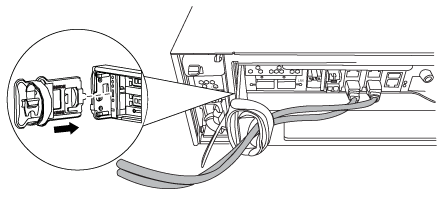
-
如果您在拔下纜線之後將SFP模組留在系統中、請將其移至新的控制器模組。
-
旋鬆控制器模組CAM握把上的指旋螺絲。
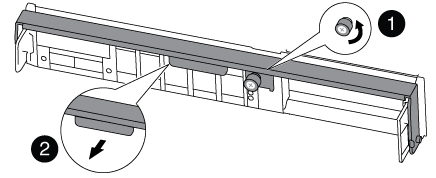

指旋螺絲

CAM握把
-
向下拉CAM把手上、開始將控制器模組從機箱中滑出。
將控制器模組滑出機箱時、請確定您支援控制器模組的底部。
步驟2:移動開機裝置
您必須找到開機媒體、並依照指示將其從舊控制器中移除、然後將其插入新的控制器。
-
使用下列圖例或控制器模組上的FRU對應圖、找到開機媒體:
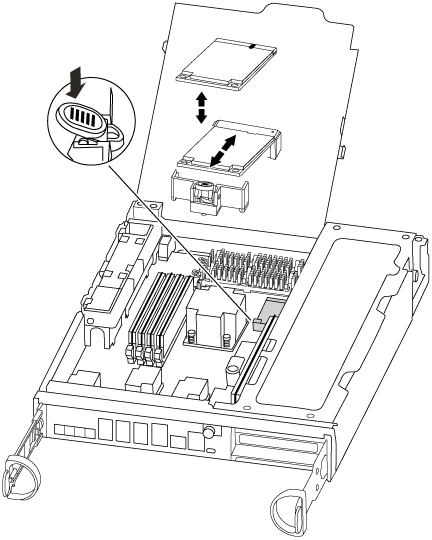
-
按下開機媒體外殼上的藍色按鈕、將開機媒體從外殼中釋放、然後將其從開機媒體插槽中輕拉出。
請勿直接扭轉或拉起開機媒體、否則可能會損壞插槽或開機媒體。 -
將開機媒體移至新的控制器模組、將開機媒體邊緣對齊插槽外殼、然後將其輕推入插槽。
-
檢查開機媒體、確定其完全正確地插入插槽中。
如有必要、請取出開機媒體並將其重新插入插槽。
-
按下開機媒體、以啟用開機媒體外殼上的鎖定按鈕。
步驟3:搬移NVMEM電池
若要將NVMEM電池從舊的控制器模組移至新的控制器模組、您必須執行特定的步驟順序。
-
檢查NVMEM LED:
-
如果您的系統採用HA組態、請執行下一步。
-
如果您的系統處於獨立組態、請完全關閉控制器模組、然後檢查NVRAM圖示所識別的NVRAM LED。

當您停止系統時、NVRAM LED會在將內容降至快閃記憶體時閃爍。完成轉出後、LED會關閉。 -
如果電源中斷而未完全關機、則NVMEM LED會持續閃燈直到卸電量完成、然後LED會關閉。
-
如果LED亮起且電源開啟、則未寫入的資料會儲存在NVMEM上。
這通常發生在ONTAP 不受控制的關機過程中、因為已成功開機。
-
-
-
打開CPU通風管、找到NVMEM電池。
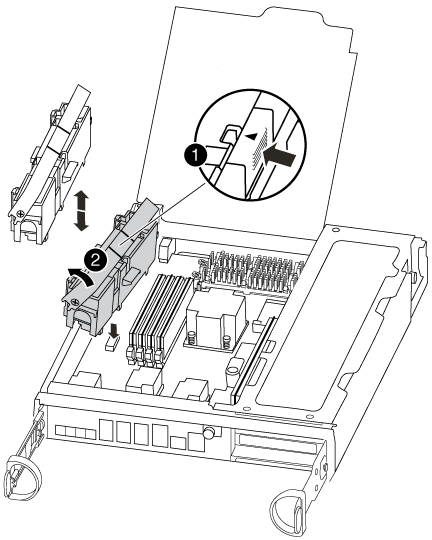

電池鎖定彈片

NVMEM電池套件
-
抓住電池並按下標有「推」的藍色鎖定彈片、然後將電池從電池座和控制器模組中取出。
-
將電池從控制器模組中取出、然後放在一旁。
步驟4:移動DIMM
若要移動DIMM、請從舊的控制器找到並將其移至更換的控制器、然後依照特定的步驟順序進行。
-
找到控制器模組上的DIMM。
-
請注意插槽中的DIMM方向、以便您以適當的方向將DIMM插入更換的控制器模組。
-
緩慢地將DIMM兩側的兩個DIMM彈出彈片分開、然後將DIMM從插槽中滑出、藉此將DIMM從插槽中退出。
小心拿住DIMM的邊緣、避免對DIMM電路板上的元件施加壓力。 系統DIMM的數量和位置取決於您的系統機型。
下圖顯示系統DIMM的位置:
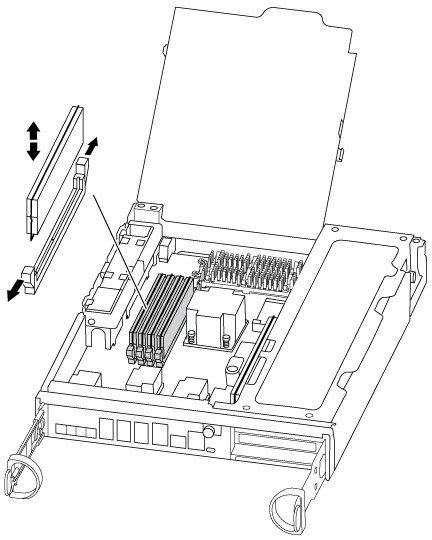
-
找到要安裝DIMM的插槽。
-
確定連接器上的DIMM彈出彈片處於開啟位置、然後將DIMM正面插入插槽。
DIMM可緊密插入插槽、但應該很容易就能裝入。如果沒有、請重新將DIMM與插槽對齊、然後重新插入。
目視檢查DIMM、確認其對齊並完全插入插槽。 -
對其餘的DIMM重複這些步驟。
-
將NVMEM電池移至更換的控制器模組。
-
將電池固定座上的彈片或彈片對齊控制器模組側的槽口、然後輕推電池外殼、直到電池外殼卡入定位。
步驟5:移動PCIe卡
若要移動PCIe卡、請從舊的控制器找到並將其移至更換的控制器、然後依照特定的步驟順序進行。
您必須準備好新的控制器模組、以便將PCIe卡直接從舊的控制器模組移至新的模組中對應的插槽。
-
鬆開控制器模組側板上的指旋螺絲。
-
將側邊面板從控制器模組中旋出。
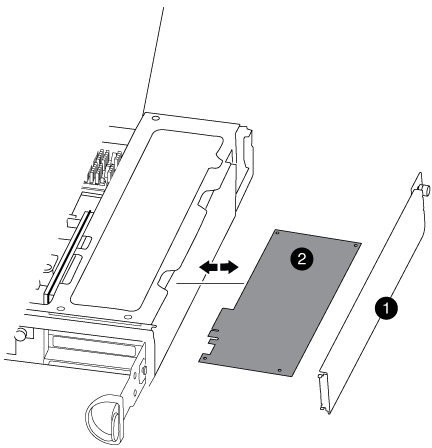

側邊面板

PCIe卡
-
從舊的控制器模組中取出PCIe卡、並將其放在一旁。
請務必追蹤PCIe卡所在的插槽。
-
針對舊控制器模組中其餘的PCIe卡、重複上述步驟。
-
視需要開啟新的控制器模組側板、視需要滑出PCIe卡填充板、然後小心安裝PCIe卡。
將插卡插入插槽時、請務必將插卡正確對齊、並對插卡施壓。插卡必須完全且平均地插入插槽中。
-
針對您保留的其餘PCIe卡、重複上述步驟。
-
合上側邊面板、然後鎖緊指旋螺絲。
步驟6:移動快取模組
更換控制器模組時、您必須將快取模組從受損的控制器模組移至更換的控制器模組。
-
找到控制器模組後端的快取模組、然後將其移除:
-
按下釋放卡舌。
-
移除散熱片。
儲存系統隨附兩個可用於快取模組的插槽、預設只有一個插槽被佔用。
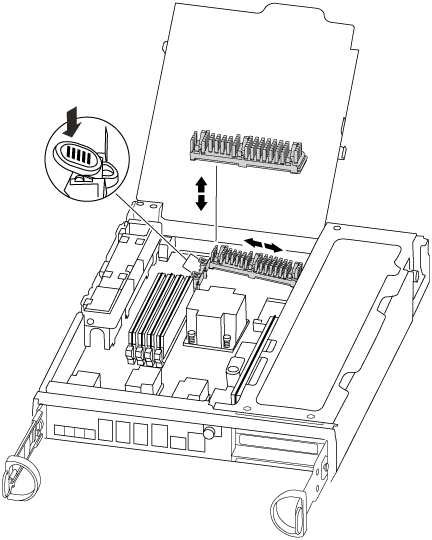
-
-
將快取模組移至新的控制器模組、然後將快取模組的邊緣與插槽外殼對齊、然後將其輕推入插槽。
-
驗證快取模組是否已完全正確插入插槽。如有必要、請移除快取模組並將其重新插回插槽。
-
重新拔插並向下推散熱片、以啟用快取模組外殼上的鎖定按鈕。
-
如果您有第二個快取模組、請重複這些步驟。合上控制器模組護蓋。
步驟7:安裝控制器
將舊控制器模組的元件安裝到新的控制器模組之後、您必須將新的控制器模組安裝到系統機箱中、然後啟動作業系統。
對於同一機箱中有兩個控制器模組的HA配對、安裝控制器模組的順序特別重要、因為當您將控制器模組完全裝入機箱時、它會嘗試重新開機。

|
系統可能會在開機時更新系統韌體。請勿中止此程序。此程序要求您中斷開機程序、這通常可在系統提示之後隨時進行。不過、如果系統在開機時更新系統韌體、則必須等到更新完成後、才能中斷開機程序。 |
-
如果您尚未接地、請正確接地。
-
如果您尚未這麼做、請關閉CPU通風管。
-
將控制器模組的一端與機箱的開口對齊、然後將控制器模組輕推至系統的一半。
在指示之前、請勿將控制器模組完全插入機箱。 -
僅連接管理連接埠和主控台連接埠、以便存取系統以執行下列各節中的工作。
您將在本程序稍後將其餘纜線連接至控制器模組。 -
完成控制器模組的重新安裝:
如果您的系統處於… 然後執行下列步驟… HA配對
The controller module begins to boot as soon as it is fully seated in the chassis. Be prepared to interrupt the boot process. .. 將CAM握把置於開啟位置時、將控制器模組穩固推入、直到它與中間背板接觸並完全就位、然後將CAM握把關閉至鎖定位置。鎖緊控制器模組背面CAM握把上的指旋螺絲。
+
將控制器模組滑入機箱時、請勿過度施力、以免損壞連接器。 + 控制器一旦安裝在機箱中、就會開始開機。
-
如果您尚未重新安裝纜線管理裝置、請重新安裝。
-
使用掛勾和迴圈固定帶將纜線綁定至纜線管理裝置。
-
當您看到「Press Ctrl-C for Boot Menu」(按Ctrl-C進入開機功能表)訊息時、請按「Ctrl-C」中斷開機程序。
如果您錯過提示、且控制器模組開機ONTAP 至畫面、請輸入「halt」、然後在載入程式提示字元輸入「boot_ONTAP」、並在出現提示時按「Ctrl-C」、然後開機至維護模式。 -
從顯示的功能表中選取要開機至維護模式的選項。
獨立組態
-
將CAM握把置於開啟位置時、將控制器模組穩固推入、直到它與中間背板接觸並完全就位、然後將CAM握把關閉至鎖定位置。鎖緊控制器模組背面CAM握把上的指旋螺絲。
將控制器模組滑入機箱時、請勿過度施力、以免損壞連接器。 -
如果您尚未重新安裝纜線管理裝置、請重新安裝。
-
使用掛勾和迴圈固定帶將纜線綁定至纜線管理裝置。
-
重新連接電源供應器和電源的電源線、開啟電源以啟動開機程序、然後在看到「Press Ctrl-C for Boot Menu(按Ctrl-C啟動選單)」訊息後按「Ctrl-C」。
如果您錯過提示、且控制器模組開機ONTAP 至畫面、請輸入「halt」、然後在載入程式提示字元輸入「boot_ONTAP」、並在出現提示時按「Ctrl-C」、然後開機至維護模式。 -
從開機功能表中、選取維護模式選項。
*重要事項:*在開機過程中、您可能會看到下列提示:
-
系統ID不相符的提示警告、並要求覆寫系統ID。
-
提示警告:在HA組態中進入維護模式時、您必須確保健全的控制器保持停機狀態。您可以安全地回應這些提示。
-


